ዝርዝር ሁኔታ:
- አቅርቦቶች
- ደረጃ 1 የ Google ሉህ ይቅዱ
- ደረጃ 2 ስልኩን ያዋቅሩ
- ደረጃ 3: የተወሰነ ውሂብ ያክሉ
- ደረጃ 4 ማሳያ ይሳሉ
- ደረጃ 5 - ዳራዎችን ይፍጠሩ እና ያገናኙ
- ደረጃ 6 - ይደሰቱ እና ሙከራ ያድርጉ

ቪዲዮ: ጥቅም ላይ ያልዋለ ስማርትፎን ወደ ዘመናዊ ማሳያ ይለውጡ 6 ደረጃዎች (ከስዕሎች ጋር)

2024 ደራሲ ደራሲ: John Day | [email protected]. ለመጨረሻ ጊዜ የተሻሻለው: 2024-01-30 07:29
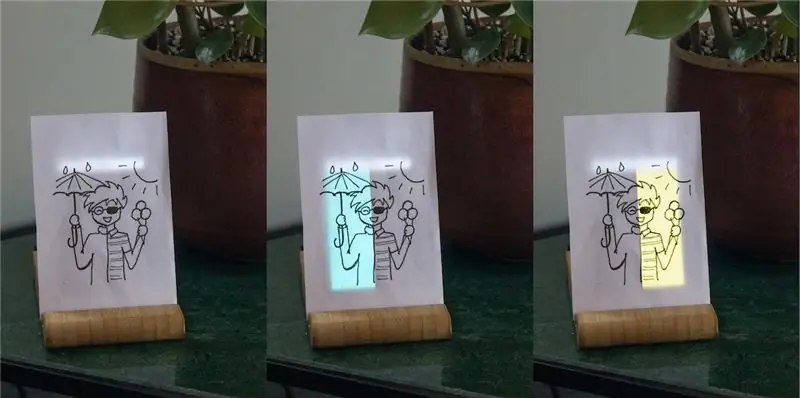
የዴዝ አጋዥ ሥልጠና በሄል ኤንግልስ ፣ በኔደርላንድስ በተቃራኒ ላይ ጠቅ ያድርጉ።
(አሮጌ) ጥቅም ላይ ያልዋለ ዘመናዊ ስልክ አለዎት? ይህንን ቀላል የደረጃ በደረጃ አጋዥ ስልጠና በመከተል የጉግል ሉሆችን እና አንዳንድ ብዕር እና ወረቀትን በመጠቀም ወደ ዘመናዊ ማሳያ ይለውጡት።
ትምህርቱን ከጨረሱ በኋላ ስልክዎን ወደ ‹ስማርት ማሳያ› ይለውጡትታል። ከዚያ ማሳያው እንዲወክል በሚፈልጉት ላይ በመመስረት የስልክዎ ማያ ገጽ ቀለሙን ይለውጣል። ለምሳሌ ፣ ማያ ገጹ ዝናብ በሚዘንብበት ጊዜ በግራ በኩል ወደ ሰማያዊ ሊለወጥ ይችላል ፣ እና ሙቀቱ ከፍ ባለ ጊዜ በቀኝ ወደ ቢጫ ሊለወጥ ይችላል (ከላይ ያለውን ስዕል ይመልከቱ)። አሁን ፣ በስልክዎ ፊት ትንሽ ስዕል ሲያክሉ እርስዎን ፣ እና በቤት ውስጥ ያለ ማንኛውም ሰው ፣ ቀለሞች ምን ማለት እንደሆኑ ያሳያል።
የውሂብ ምርጫዎ እና ስዕልዎ የፈጠራ ችሎታዎ ስፍር ቁጥር የሌላቸውን ዕድሎች ስለሚፈቅድ ፣ እኛ የእርስዎን ዘመናዊ ማሳያ ለምን እንደሚጠቀሙበት መገመት አንችልም!
አቅርቦቶች
- በግምት 1 ሰዓት ጊዜ (የበለጠ ለመሞከር ከፈለጉ ትንሽ ይረዝማል)
- ከእርስዎ Wi-Fi ጋር ሊገናኝ የሚችል ስማርትፎን (ለተወሰነ ጊዜ የማያስፈልግዎት ቢሆን)
- ጥቂት ብዕር እና ወረቀት
- ነገሮችን ለማቀናበር ኮምፒተር/ላፕቶፕ
- የጉግል መለያ (ጉግል ሉሆችን ለመጠቀም - ~ 16 ዓመት ወይም ከዚያ በላይ መሆን አለብዎት)
- የ IFTTT.com መለያ (ከውሂብ ጋር ለማገናኘት - 18 ዓመት ወይም ከዚያ በላይ መሆን ያስፈልግዎታል)
ከቻሉ ይህንን አጋዥ ስልጠና ከሌላ ሰው - ምናልባትም ከመላው ቤተሰብ ጋር ይከተሉ። ከሁሉም በላይ ፣ ስማርት ማሳያዎን ለምሳሌ ፣ ሳሎን ውስጥ ካስገቡ ፣ ሁሉም ሰው ይደሰታል! ሁሉንም ደረጃዎች አንድ ላይ መከተል ወይም አንዳንድ ተግባሮችን (እንደ መሳል ወይም ማዋቀር ያሉ) መከፋፈል ይችላሉ። ምስሎቹ የእያንዳንዱን እርምጃ ግምታዊ ሀሳብ ሊሰጡዎት ይገባል ፣ ግን ሁሉንም ዝርዝሮች አልያዙም። የጽሑፍ ደረጃዎቹን እንዲሁ ማንበብዎን ያረጋግጡ!
ከ 18 ዓመት በታች? እባክዎን ለ IFTTT.com አጠቃቀም ቢያንስ 18 ዓመት መሆን አለብዎት። እርስዎ ወጣት ከሆኑ ወላጅዎን ወይም አሳዳጊዎን እነዚህን እርምጃዎች በመለያቸው ላይ አብረው እንዲያደርጉ ይጠይቋቸው። ለ Google አገልግሎቶች የዕድሜ ገደብ ፣ በአገር ይለያያል ፣ ግን በአጠቃላይ 16 ነው ፣ እርስዎ 18 ዓመት ወይም ከዚያ በታች ከሆኑ ፣ ይህንን ትምህርት ከወላጅ ወይም ከአሳዳጊ ጋር አብረው እንዲከተሉ እንመክራለን።
ከቻሉ ስልክዎን ዳግም ያስጀምሩ። የቆየ ስማርትፎን የሚጠቀሙ ከሆነ ፣ ወደ ፋብሪካ ቅንጅቶች ዳግም ማስጀመር ያስቡበት (ማስጠንቀቂያ ፣ ይህ በስልኩ ላይ ያለውን ሁሉ ይሰርዛል!) ያም ሆነ ይህ ሶፍትዌሩን እና የደህንነት ባህሪያትን ወደ የቅርብ ጊዜው ስሪት (እስከሚሄድ) ማዘመን ሁል ጊዜ ጥሩ ልምምድ ነው። እዚህ ስለ አሮጌ ስልኮች ደህንነት ትንሽ ተጨማሪ መረጃ ጽፈናል።
ደረጃ 1 የ Google ሉህ ይቅዱ
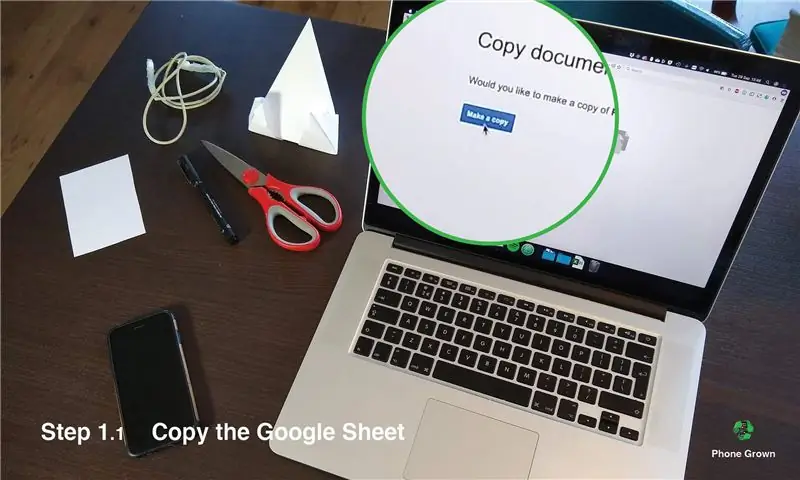
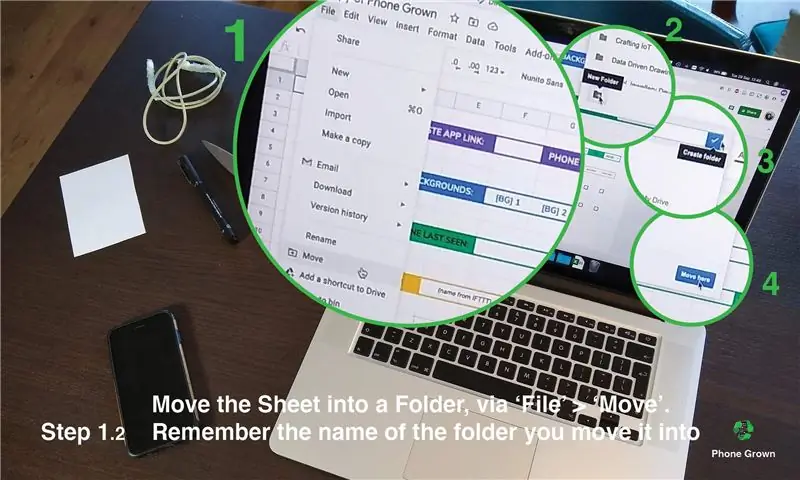
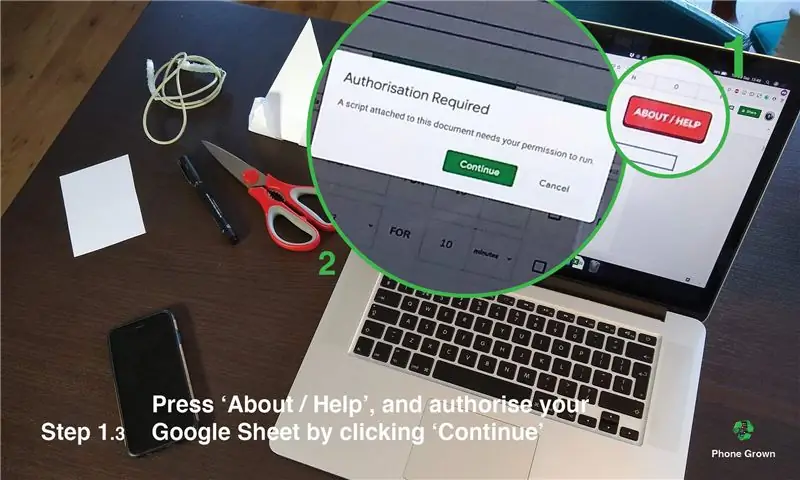
ለዚህ ደረጃ ፣ ላፕቶፕ/ኮምፒተር ብቻ ያስፈልግዎታል (እንደ አለመታደል ሆኖ ስልክ ወይም ጡባዊ አይሰራም)።
በተለምዶ ፣ ጉግል ሉሆች በዋናነት በትላልቅ ጠረጴዛዎች ውስጥ ቁጥሮችን ለማከማቸት ያገለግላሉ - ግን በመስመር ላይ እና በጣም ተለዋዋጭ ስለሆነ ፣ ከእሱ ጋር በጣም አስደሳች ነገሮችን ማድረግ ይችላሉ። ለዚህ መማሪያ ፣ እንደ ስማርት ማሳያዎ ‹አንጎል› እንጠቀምበታለን። በሚፈልጉት ነገር ሁሉ ሉህ አዘጋጅተናል - ልክ እንደ መተግበሪያ ይሠራል። በእሱ ፣ እርስዎ በሚፈልጉት ውሂብ ላይ በመመስረት ለስልክዎ በቀለማት ያሸበረቁ ዳራዎችን መፍጠር እና በቀላሉ ህጎችን ማዘጋጀት ይችላሉ (ለምሳሌ ፣ “ዝናብ በሚዘንብበት ጊዜ ሰማያዊ ይሁኑ”)። ከዚህ በታች ያለውን አገናኝ በመጠቀም ይህንን ሉህ መቅዳት እና በጥቂት ፈጣን ደረጃዎች ማዘጋጀት አለብን።
ደረጃ 1.1 - በላፕቶፕ/ኮምፒተር ላይ (እንደ አለመታደል ሆኖ ይህ በስልክ ላይ አይሰራም) ይሂዱ ፣ የጉግል ሉህ ከዚህ ይቅዱ። ይህ ምናልባት ወደ ጉግል መለያ እንዲገቡ ይጠይቅዎታል።
የ Google ሉህዎን 'ያትሙ'
የሚከተሉት ደረጃዎች ሉህ ከበይነመረቡ ጋር ይገናኛሉ ፣ ይህም በሚቀጥለው ክፍል ስልክዎን ለማገናኘት ይረዳዎታል። እኛ ጥቂት አዝራሮችን ብቻ ጠቅ ማድረግ አለብን ፣ ግን እሱ ትንሽ የተበላሸ ይመስላል። ይህ የሆነበት ምክንያት እኛ ሉህዎን ወደ ትንሽ መተግበሪያ እየቀየርነው ስለሆነ ነው። እርስዎ ከዚህ በፊት ይህን በጭራሽ አላደረጉም ፣ እና ለዚህም ነው ጉግል በተወሰነ ጊዜ ማስጠንቀቂያ የሚያሳየው። ጉግል ሉህ ከላይ ካለው አገናኝ ገልብጠው ከሆነ - መቀጠል ደህና ነው። ሆኖም ፣ የእርስዎ መተግበሪያ ምን እንደሚያደርግ በትክክል ማወቅ ከፈለጉ ፣ እዚህ በእኛ ድር ጣቢያ ላይ በበለጠ ዝርዝር እናብራራለን። በማንኛውም ጊዜ ፣ እነዚህን ደረጃዎች በመከተል ሁል ጊዜ የመተግበሪያዎን 'ህትመት' መቀልበስ ይችላሉ።
አንዴ የ Google ሉህ ከፊትዎ ከያዙ -
- ደረጃ 1.2 - ወደ ፋይል> አንቀሳቅስ በመሄድ ሉህ በእርስዎ Google Drive ላይ ወዳለው አቃፊ ይውሰዱ። እንደ ‹phonegrown› ያሉ የአቃፊውን ስም ያስገቡ ፣ ምልክት ማድረጊያ ሳጥኑን ጠቅ ያድርጉ እና እዚህ ይውሰዱ። ከ IFTTT ድር ጣቢያ ጋር በትክክል ለመስራት ሉህ በአንድ አቃፊ ውስጥ መሆን አለበት። ይህንን ስም በሆነ ቦታ ይፃፉ ፣ በኋላ እንፈልገዋለን።
- ደረጃ 1.3 - ቀዩን የእገዛ / ስለ አዝራር ይጫኑ። ይህ እስክሪፕቱን እንዲፈቀድ ይጠይቅዎታል። በ Google መለያዎ መግባት ሊያስፈልግዎት ይችላል
- ደረጃ 1.4 - የላቀ የሚለውን ጠቅ ያድርጉ (ከታች በግራ በኩል) እና ከዚያ ፣ ከታች ፣ ወደ ስልክ አዋቂ ይሂዱ (ደህንነቱ ያልተጠበቀ) የሚለውን ጠቅ ያድርጉ። እርስዎን ስለማያውቅ - እንደ ገንቢ - እና Google ይህንን ስክሪፕት ስላልገመገመ ‹ደህንነቱ ያልተጠበቀ› አድርጎ ይቆጥረዋል።
- ደረጃ 1.5 - ፍቀድ የሚለውን ጠቅ በማድረግ የ Google ሉህ በበይነመረብ ላይ ካሉ ሌሎች አገልግሎቶች ጋር እንዲገናኝ (ወይም በሚቀጥለው ደረጃ ስልክዎን ጨምሮ) እንዲፈቅዱለት (ወይም ፈቅደውለታል)።
- ደረጃ 1.6 - ሐምራዊውን የማዋቀሪያ ቁልፍን ጠቅ ያድርጉ። ብቅ -ባይ 'የማዋቀር ደረጃ 1 ተጠናቀቀ!' የሚል ማየት አለብዎት።
- ደረጃ 1.7 - በ Google ሉህ ምናሌ አሞሌ ውስጥ ወደ መሣሪያዎች> ስክሪፕት አርታኢ ይሂዱ። ይህ አዲስ ትር ይከፍታል።
- ደረጃ 1.8 - በዚያ ትር ላይ ባለው የምናሌ አሞሌ ውስጥ እንደ ድር መተግበሪያ ያትሙ> እንደ የድር መተግበሪያ ያዘምኑ።
- ደረጃ 1.9 - አዘምንን ጠቅ ያድርጉ ፣ እና
- ደረጃ 1.10 - በብቅ -ባይ ውስጥ የሚታየውን ረጅም የዩአርኤል አገናኝ ይቅዱ ፣ እና
- ደረጃ 1.11 - በእርስዎ የ Google ሉህ መነሻ ማያ ገጽ ላይ ይህን ከ PASTE APP LINK ቀጥሎ ይለጥፉ።
ያ ሁሉ ተዘጋጅቷል! አሁን ተጨማሪ ትርን መዝጋት ይችላሉ ፣ ግን የጉግል ሉህ ትርን ምቹ አድርገው ይያዙት።
ደረጃ 2 ስልኩን ያዋቅሩ
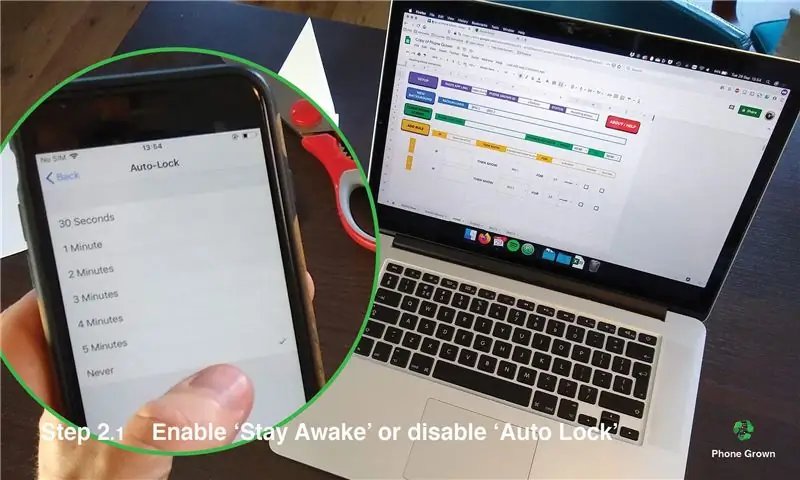
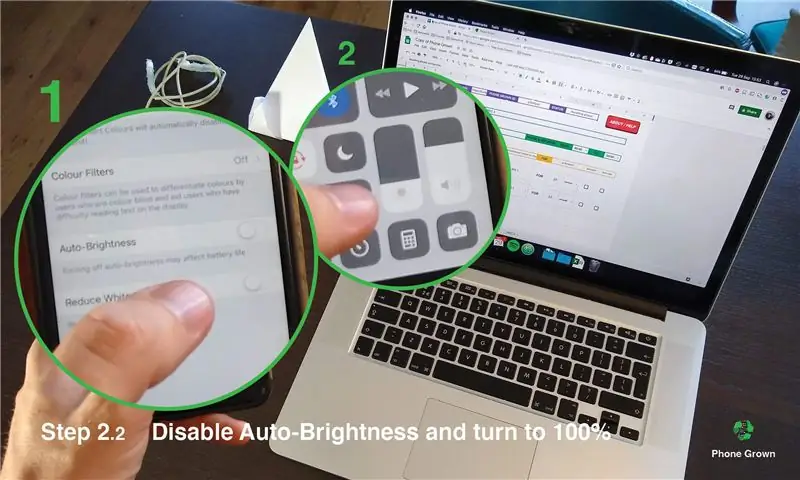
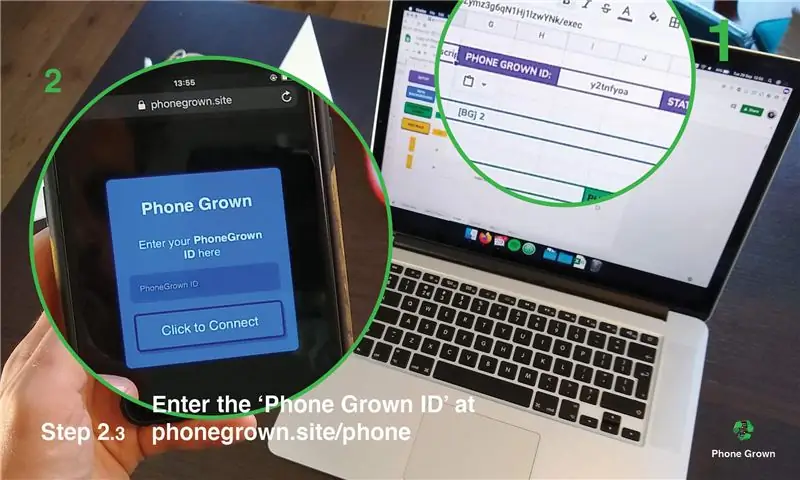
ለዚህ እርምጃ ከእርስዎ Wi-Fi እና ከኃይል መሙያው ጋር የተገናኘ ተንቀሳቃሽ ስልክ ብቻ ያስፈልግዎታል።
አንዴ ለዚህ ፕሮጀክት ጥቅም ላይ ያልዋለ ስልክ ካገኙ (ስለተሰነጠቁ ማያ ገጾች አይጨነቁ) ፣ አንዳንድ ቅንብሮቹን መለወጥ እና ከእርስዎ የ Google ሉህ ጋር ማገናኘት አለብን።
የስልክ ቅንብሮችን ያስተካክሉ
በተለምዶ ስልኮች በጨለማ ቦታዎች ውስጥ ወይም ለአንድ ደቂቃ ወይም ከዚያ በማይጠቀሙበት ጊዜ ማያቸውን ያደበዝዛሉ። ነገር ግን ፣ ወደ ስማርት ማሳያ ለማድረግ ማያ ገጹ ሁል ጊዜ እንደበራ ማረጋገጥ አለብን። ይህ ብዙ ጉልበት አይወስድም ፣ ግን ስለዚያ ተጨማሪ ዝርዝሮችን እዚህ ጽፈናል። የስልክዎን ቅንብሮች ማስተካከል በስልክ የተለየ ሊሆን ይችላል ፣ ግን ምናልባት እንደዚህ ያለ ነገር ይሆናል
-
ደረጃ 2.1 -
- ለ Android ስልኮች በቅንብሮች> ስለ ስልክ ውስጥ በግንባታ ቁጥር ላይ 7 ጊዜ መታ በማድረግ የገንቢ ሁነታን ያንቁ። ከዚያ በቅንብሮች> ስርዓት> የገንቢ አማራጮች ውስጥ ነቅተው ንቁ (ኃይል በሚሞላበት ጊዜ) ያብሩ።
- ለአፕል መሣሪያዎች ፣ ለአዳዲስ ሞዴሎች በቅንብሮች> ማሳያ እና ብሩህነት ፣ ወይም በዕድሜ ለገፉ ሰዎች ቅንጅቶች> አጠቃላይ> ራስ-መቆለፊያ ውስጥ ሊያገኙት የሚችለውን ራስ-መቆለፊያ ወደ መቼም ማቀናበር እንችላለን።
- ለ Android ወይም ለ iOS ይህንን እንዴት ማድረግ እንደሚቻል ላይ ተጨማሪ ዝርዝሮች እና ስዕሎች እዚህ አሉ።
-
ደረጃ 2.2 - የስልክዎን አስማሚ ብሩህነት (ወይም ራስ -ብሩህነት) ማሰናከልዎን ያረጋግጡ። ማያ ገጹ ሁል ጊዜ በወረቀቱ እንዲታይ ማረጋገጥ እንፈልጋለን።
- ለ Android ፣ ይህንን ምናልባት በቅንብሮች> ማሳያ> እንቅልፍ ውስጥ መለወጥ ይችላሉ። በአዲሶቹ መሣሪያዎች ላይ የእንቅልፍ ጊዜውን ‹በጭራሽ› ማቀናበር አይችሉም። እንደዚያ ከሆነ ማያ ገጽዎ እንዲበራ እና ብሩህ ሆኖ እንዲቆይ ቀለል ያለ መተግበሪያን ያውርዱ ፣ እኛ ለእኛ የሰራውን ይህንን የማያ ገጽ ላይ አስቀምጥ መተግበሪያን ተጠቀምን!
- ለአፕል መሣሪያዎች ይህ ብዙውን ጊዜ በቅንብሮች> አጠቃላይ> ተደራሽነት> ማሳያ> በራስ -ሰር ብሩህነት ውስጥ ነው።
የማያ ገጹን ብሩህነት ወደ 100% ማቀናበር እና በእርግጥ ባትሪ መሙያ መሰኪያውን አይርሱ!
ከ Google ሉህ ጋር ያገናኙት
ስልክ ለይ,
-
ደረጃ 2.3 - ወደ www.phonegrown.site/phone ይሂዱ እና በመነሻ ትር ላይ በእርስዎ የ Google ሉህ አናት ላይ ሊያገኙት የሚችለውን የስልክ ያደገውን መታወቂያ ያስገቡ።
መታወቂያዎን ለማስገባት ሰማያዊ ብቅ ባይ ካላዩ ወደ www.phonegrown.site/olderphone ለመሄድ ይሞክሩ ወይም የተለየ የድር አሳሽ ይሞክሩ። እነዚህ ካልሠሩ እኛ በሚያሳዝን ሁኔታ ይህንን ስልክ መጠቀም አንችልም።
- ደረጃ 2.4 - አሁን መገናኘት አለብዎት! ስልክዎ የሚደግፈው ከሆነ ወደ ሙሉ ማያ ገጽ ለመቀየር የሙሉ ማያ ገጽ መቀያየርን ጠቅ ማድረግ ይችላሉ።
- ደረጃ 2.5 - በላፕቶፕዎ/በኮምፒተርዎ ላይ በ Google ሉህ ላይ ወደ [BG] 1 ትር ይሂዱ (የድረ -ገጹን ታች ይመልከቱ) እና ከላይ በግራ በኩል ባለው ሙከራ ላይ ጠቅ ያድርጉ። የስልክዎ ማያ ገጽ ቀለም ተቀይሯል?
ይሀው ነው!
ደረጃ 3: የተወሰነ ውሂብ ያክሉ
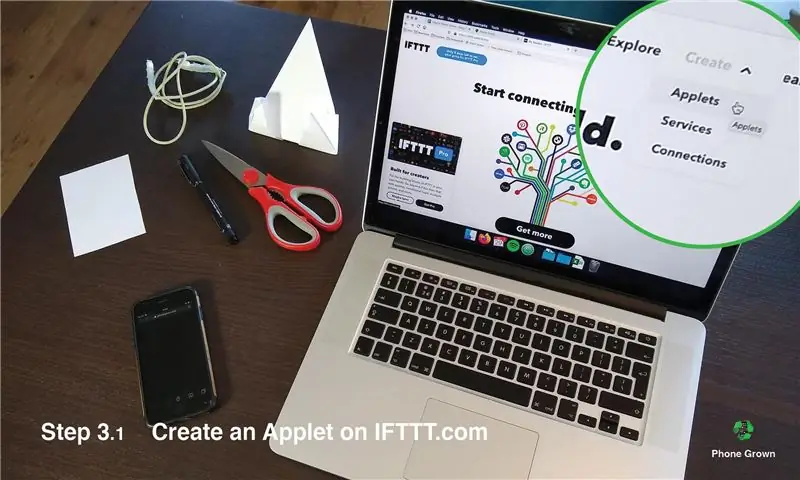
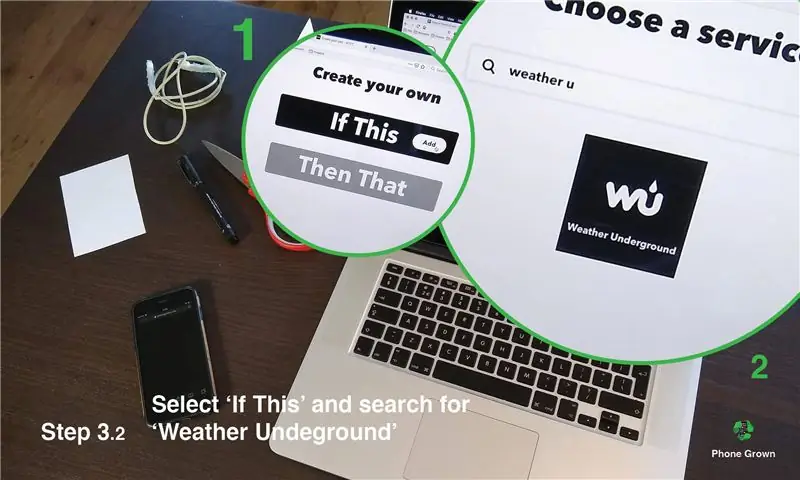
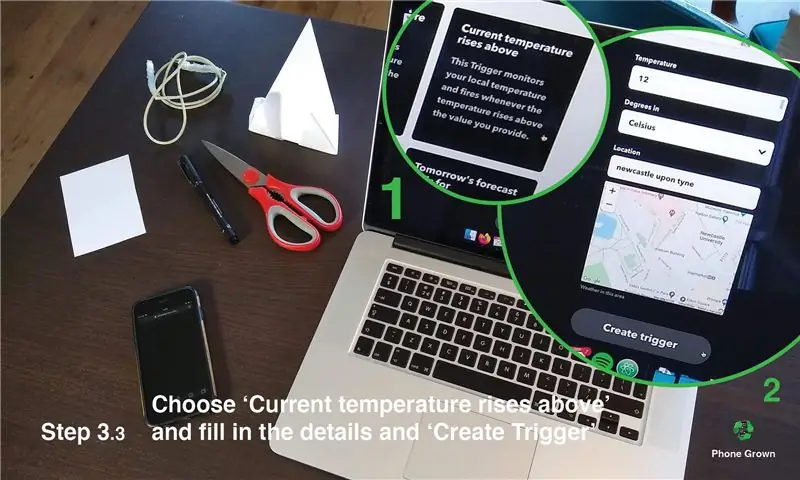
ለዚህ ደረጃ እኛ 18 ወይም ከዚያ በታች ከሆኑ ላፕቶፕ/ኮምፒተር እና ምናልባትም ወላጅ/አሳዳጊ ብቻ ያስፈልገናል።
ስልክዎ ለተለያዩ የውሂብ ዓይነቶች ምላሽ እንዲሰጥ የምንፈቅድባቸው የተለያዩ መንገዶች አሉ ፣ ግን በዚህ መማሪያ ውስጥ IFTTT የተባለ ድር ጣቢያ ወይም “ይህ ከሆነ ያን ያ” የሚለውን እንጠቀማለን። ይህ ድር ጣቢያ አፕልት ብለው ከሚጠሩት ከተለያዩ የውሂብ ዓይነቶች ጋር ግንኙነቶችን እንድንፈጥር ያስችለናል። ለእኛ ዕድለኛ ፣ እነሱ የ Google ሉሆችን ይደግፋሉ! በነጻ ሂሳብ ፣ ከእነዚህ አፕልቶች ውስጥ እስከ ሶስት ድረስ ማድረግ እንችላለን። እስካሁን የ IFTTT መለያ ከሌለዎት ifttt.com/join ላይ መመዝገብ ይችላሉ። በ IFTTT.com በኩል ወደ ሌሎች አገልግሎቶች (እንደ ጉግል) መግባት ሊያስፈልግዎት እንደሚችል ልብ ይበሉ። በ IFTTT የግላዊነት ፖሊሲ እና በሦስተኛ ወገን ተደራሽነት ላይ ስለ ጉግል ምክር ተጨማሪ ያንብቡ።
የአየር ሁኔታ አፕሌት ይፍጠሩ
በ IFTTT.com ላይ አፕልቶችን መፍጠር እንችላለን። እነዚህ ለ IFTTT አገልግሎት ምን ማድረግ እንዳለባቸው የሚናገሩ ትንሽ የምግብ አዘገጃጀት መመሪያዎች ናቸው። አንድ አፕልት አንድ ነገር ሲከሰት 'የሚቀሰቅስ' ፣ እና ይህ በሚሆንበት ጊዜ 'እርምጃ የሚወስድ' እርምጃን ያካትታል።
ለዚህ መማሪያ ፣ ሁለቱም በስልኩ ላይ ተጽዕኖ የሚያሳድሩ ሁለት አፕሌቶችን እንፈጥራለን። አንዱ የአካባቢያዊዎን የሙቀት መጠን ይመለከታል ፣ ሌላኛው ደግሞ የእርስዎን ዘመናዊ ማሳያ ኢሜል ሲልክ ምላሽ እንዲሰጡ ያስችልዎታል። በመጀመሪያ ፣ የአየር ሁኔታውን አፕሌት እናዘጋጅ።
በመጀመሪያ ይህ:
- ደረጃ 3.1 - በ IFTTT.com ላይ ፣ ወደ Applet ፍጠር ይሂዱ።
- ደረጃ 3.2 - ይህ ከሆነ ጠቅ ያድርጉ ፣ እና ለአየር ሁኔታ የመሬት ውስጥ ፍለጋ (እና ጠቅ ያድርጉ)።
- ደረጃ 3.3 - የአሁኑን የሙቀት መጠን ከመቀስቀሻው በላይ ከፍ ብሎ ይምረጡ እና ዝርዝሮቹን ይሙሉ። ለምሳሌ በትውልድ ከተማዎ የ 15 ዲግሪ ሴልሺየስ ሙቀት። ይህንን ለማስቀመጥ ቀስቅሴ ፍጠር የሚለውን ይጫኑ።
ከዚያ ያ:
- ደረጃ 3.4 - ለዚያ ሉሆች ከዚያ ያ ፍለጋ (እና ጠቅ ያድርጉ) የሚለውን ጠቅ ያድርጉ።
-
ደረጃ 3.5 - የተመን ሉህ እርምጃን ለማከል ረድፉን ያክሉ እና ዝርዝሮቹን ይሙሉ። እነዚህ ዝርዝሮች በጣም ትክክለኛ መሆን አለባቸው (በዚህ ጊዜ ፣ ወደ ጉግል ሉህ ለማንበብ እና ለመጻፍ የ IFTTT መዳረሻ ወደ የእርስዎ Google (Drive) መለያ ማጽደቅ ሊኖርብዎት ይችላል ፦
- የተመን ሉህ ስም ቀደም ሲል ከሠራነው የ Google ሉህ ቅጂዎ ስም ጋር ተመሳሳይ መሆን አለበት። ከ Google ሉህዎ በላይኛው ግራ ላይ ይህን ስም ማግኘት (እና ፣ ከፈለጉ ፣ መለወጥ) ይችላሉ። እስካሁን ካልቀየሩት እንደ ‹የስልክ አድጓል ቅጂ› አይነት ይሆናል።
- በተቀረፀው ረድፍ ውስጥ ያለውን ሁሉንም ነገር ያስወግዱ እና እንደ 'ሙቀት' ባሉ የበለጠ ሊነበብ በሚችል ነገር ይተኩ። ይህንን ስም በሆነ ቦታ ይፃፉ ፣ በኋላ እንፈልገዋለን።
- በ Drive አቃፊ ዱካ ውስጥ ያለውን ሁሉንም ነገር ያስወግዱ እና ሉህ ወደ እርስዎ ባስገቡት አቃፊ ስም ፣ ለምሳሌ ‹ስልክ ያደገ› ን ይተኩ።
- ደረጃ 3.6 - እርምጃን ፍጠር የሚለውን ይጫኑ ፣ ከዚያ ይቀጥሉ ፣ እና ከዚያ አፕልዎን ለመጨረስ ጨርስ!
አሁን የተገናኘ አፕልትን ሊያሳይዎት ይገባል። በጥሩ ሁኔታ ተከናውኗል።
የኢሜል አፕል ይፍጠሩ
አሁን ፣ የኢሜል መተግበሪያውን እናዘጋጃለን። እነዚህ ከላይ ከተጠቀሱት ጋር ተመሳሳይ ደረጃዎች ናቸው ፣ ግን ለዚህ ከሆነ እኛ አሁን ኢሜልን እንፈልጋለን - ማንኛውንም ኢሜል ለ IFTTT ላክ
በመጀመሪያ ይህ:
ደረጃ 3.7 - በ IFTTT.com ላይ ወደ Applet ፍጠር ይሂዱ ፣ ይህ ከሆነ ጠቅ ያድርጉ እና ኢሜልን ይፈልጉ (እና ጠቅ ያድርጉ) በመቀጠል IFTTT ማንኛውንም የኢሜል ቀስቃሽ ይላኩ።
ከዚያ ያ:
-
ደረጃ 3.8 - ከዚያ ያንን ጠቅ ያድርጉ እና የተመን ሉህ እርምጃን ለመሙላት እና ዝርዝሮቹን ለመሙላት ለ Google ሉሆች ፍለጋ (እና ጠቅ ያድርጉ)። እነዚህ ዝርዝሮች በጣም ትክክለኛ መሆን አለባቸው-
- የተመን ሉህ ስም ከ Google ሉህ ቅጂዎ ስም ጋር ተመሳሳይ መሆን አለበት።
- በተቀረጸው ረድፍ ውስጥ ያሉትን ሁሉንም ነገሮች ያስወግዱ እና እንደ 'ኢሜል' ባሉ የበለጠ ሊነበብ በሚችል ነገር ይተኩት። ይህ እርስዎ ከፈጠሩት ሌላ አፕሌት የተለየ መሆን አለበት። ይህንን ስም በሆነ ቦታ ይፃፉ ፣ በኋላ እንፈልገዋለን።
- በ Drive አቃፊ ዱካ ውስጥ ያለውን ሁሉንም ነገር ያስወግዱ እና ሉህ ወደ እርስዎ ባስገቡት አቃፊ ስም ፣ ለምሳሌ ‹ስልክ ያደገ› ን ይተኩ።
- ደረጃ 3.9 - እርምጃን ፍጠር የሚለውን ይጫኑ ፣ ከዚያ ይቀጥሉ ፣ እና ከዚያ አፕልዎን ለመጨረስ ጨርስ!
በጣም ጥሩ! አሁን አንድ ነገር ሲከሰት ሁለቱም ለ Google ሉህ የሚነግሩት ሁለት የ IFTTT አፕሌት ሊኖረን ይገባል። ከአየር ሁኔታ አፕሌት የሙቀት መጠኑ በእውነቱ ከፍ እያለ ምንም ውጤት ማየት አንችልም ፣ ግን የኢሜል አፕሌቱን መሞከር እንችላለን!
- ደረጃ 3.10 - በእርስዎ የ Google ሉህ መነሻ ትር ላይ ፣ በ IFTTT አፕልቶችዎ ውስጥ ለተቀረጹ ረድፎች የተጠቀሙባቸውን ስሞች ያስገቡ ፣ በመጀመሪያው ደንብ ‹ኢሜል› እና ሁለተኛው ‹የሙቀት› አንድን ይገዛሉ ፣ እና ምልክት በማድረግ ህጎቹን ያግብሩ። ምልክት ማድረጊያ ሳጥኖች አግብር። የደንቦቹ የጀርባ ቀለም አሁን ብርቱካንማ መሆን አለበት።
-
ደረጃ 3.11 - የ Google ኢሜይል መለያዎን በመጠቀም ኢሜል ወደ [email protected] ይላኩ። ከ Google ጋር ወደ IFTTT ስለገቡ ኢሜልዎን ያውቀዋል። የኢሜሉ ርዕሰ ጉዳይ እና ይዘት ምንም አይደለም።
አንድ ወይም ሁለት ደቂቃ ይስጡት ፣ ስልክዎ ቀለሙን ቀይሯል? የኢሜል ውሂቡ ደርሶ እንደሆነ ለማየት በ Google ሉህ ላይ የ [ዳታ] ታሪክ ትርን መመልከት ይችላሉ።
ይሀው ነው! አሁን ማያ ገጹን ራሱ እናዘጋጅ።
በ [ውሂብ] ታሪክ ትር ውስጥ የጊዜ ማህተም ያለበት የኢሜል ግቤት ካላዩ ፣ ግን በ [ዳታ] አዲስ ትር ውስጥ ካዩት ፣ ሐምራዊውን የማዋቀሪያ ቁልፍን ይጫኑ እና ሌላ ኢሜይል በመላክ እንደገና ይሞክሩ። ወደ ጉግል ሉህዎ የሚመጣ ማንኛውንም ጽሑፍ ካላዩ ፣ በ IFTTT.com ላይ ያለውን የኢሜል ‘አፕሌት’ ዝርዝሮች በእጥፍ ይፈትሹ እና የ Google ሉህ የአቃፊ ዱካ እና ስም ተመሳሳይ መሆናቸውን ያረጋግጡ።
ደረጃ 4 ማሳያ ይሳሉ
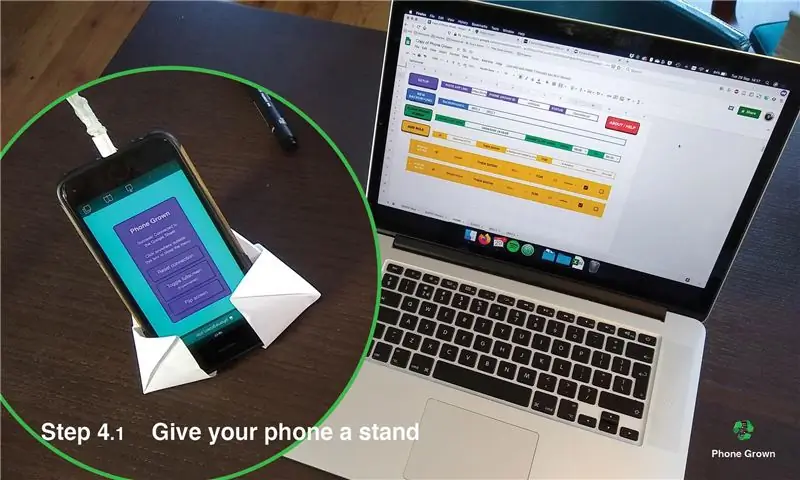
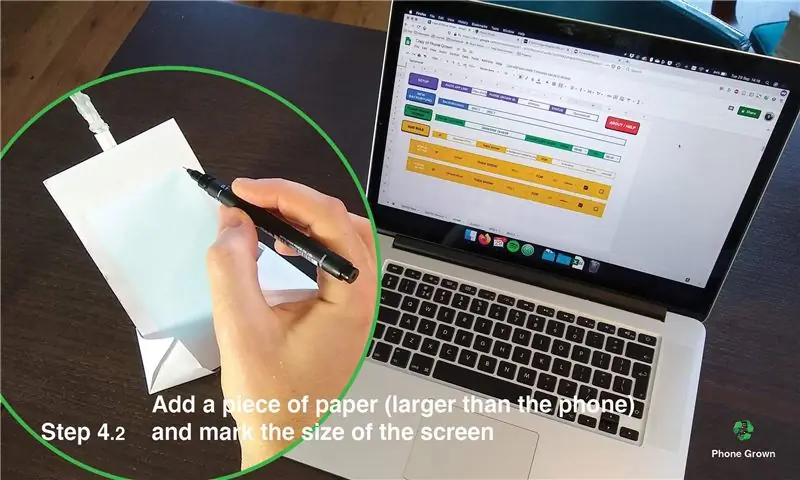
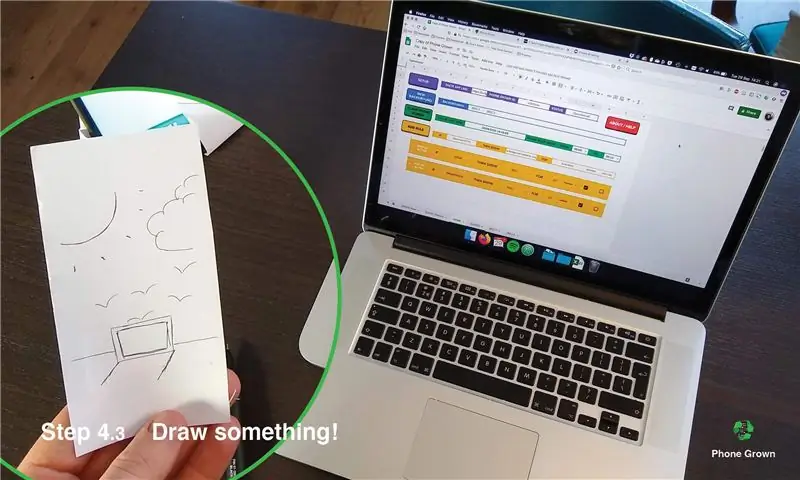
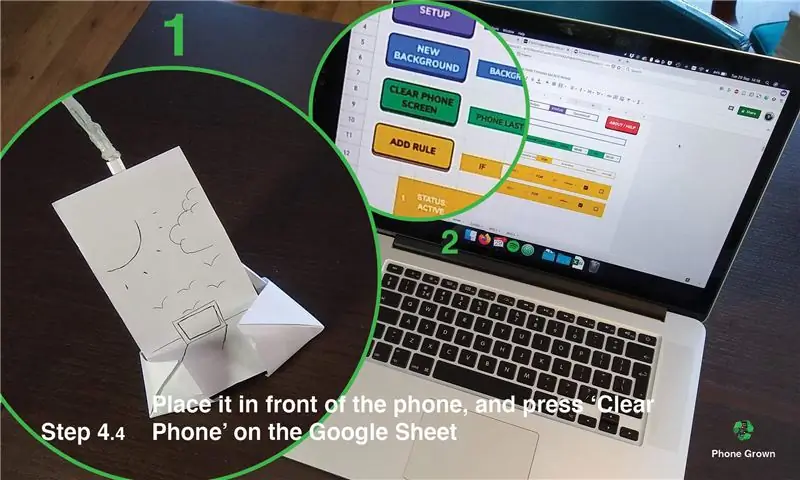
ለእዚህ ደረጃ ፣ ስልክዎን ፣ ቀጭን (ወይም መደበኛ ህትመት) ወረቀት እና እስክሪብቶ ወይም እርሳስ ይያዙ።
ስለ ስማርት ማሳያዎች የምንወደው ነገር በቤት ውስጥ አንድ ነገር በእይታ ማከል ነው። ከአንድ ሰው ስልክ ጮክ ያለ ‹ቢፕ› ሳይኖር አንድ ነገር ሲከሰት በቤት ውስጥ ላሉት ሁሉ መናገር ይችላሉ። የእርስዎ ዘመናዊ ማሳያ ከቤትዎ ፣ ከችሎቶችዎ እና ከቅጥዎ ጋር የሚስማማ መሆኑን ለማረጋገጥ እኛ የራሳችንን እንፈጥራለን! በዲጂታል ከማድበስበስ ይልቅ ሥዕልን በአካል እንፈጥራለን። ይህንን መማሪያ ከቤተሰብ ጋር የሚያደርጉ ከሆነ እያንዳንዱ ሰው የሆነ ነገር እንዲጨምርበት ለማድረግ ይሞክሩ! ከመሳልዎ በፊት በመጀመሪያ ለስልካችን መያዣ ያስፈልገናል።
የእርስዎን ዘመናዊ ማሳያ እንዴት እንደሚያሳዩ ይወስኑ
የእርስዎ ዘመናዊ ማሳያ በክፍሉ ውስጥ ከተለያዩ ቦታዎች ሊታይ የሚችል መሆኑን ለማረጋገጥ ፣ በአቀባዊ እንዲቆም ማድረግ አለብን። ይህ ሙሉ በሙሉ በእርስዎ ላይ የተመሠረተ ነው እና እርስዎ በሚፈልጉት ቦታ ላይ የተመሠረተ ነው። በወላጅዎ ወይም በአሳዳጊዎ ፈቃድ ፣ ለምሳሌ ስልኩን በአንዳንድ መንጠቆዎች እና ሽቦዎች ግድግዳው ላይ መስቀል ፣ ከማቀዝቀዣዎ ጋር ማያያዝ ወይም ምናልባት በስልክ ማቆሚያ ውስጥ ማስቀመጥ ይችላሉ። ያም ሆነ ይህ ስልኩ መሰካቱን እና ኃይል መሙላቱን ያረጋግጡ። የስልክ ማቆሚያ ከሌለዎት ፣ በዌሊንግተን ኦሊቬራ (@Easy Origami) በ Youtube ላይ የስልክ መቆሚያ ከ A4 ወረቀት ላይ በማጠፍ ላይ ፈጣን እና ቀላል አጋዥ ስልጠና አግኝተናል እና ተከተልን። ከ 10 ደቂቃዎች ያልበለጠ እና በሚቀጥለው ደረጃ ከወረቀት ስዕል ጋር በጥሩ ሁኔታ ይጣጣማል።
መሳል ይጀምሩ
በዚህ ማጠናከሪያ ትምህርት መጨረሻ ላይ አንድ ነገር እንደተከሰተ ፣ ወይም በእኛ ሁኔታ ፣ የሙቀት መጠኑ ሲጨምር እና ኢሜል ሲላክ ስልኩ የስዕልዎን አካባቢዎች ያደምቃል። እነዚህን ሁለቱንም ነገሮች በአንድ ጊዜ ሊወክል ስለሚችል ስዕል ያስቡ ፣ ወይም በአንድ ወረቀት ላይ ሁለት የተለያዩ ስዕሎችን ይፍጠሩ። ስዕሉ ቃል በቃል መሆን የለበትም ፣ እሱ ደግሞ ረቂቅ ሊሆን ይችላል - በእውነት የሚፈልጉት ማንኛውም ነገር! የበስተጀርባው ድምቀቶች በጣም ቀለሞች ስለሚሆኑ ፣ በብዕር ወይም በእርሳስ በመስመር ስዕል ላይ እንዲጣበቁ እንመክራለን። ለመጀመሪያ ጊዜ ስለማስተካከል አይጨነቁ ፣ ጥቂት ስዕሎችን በቀላሉ መሞከር ወይም በኋላ ላይ ስዕሉን መለወጥ ይችላሉ!
- ደረጃ 4.1 - አንዴ ለስልክዎ መቆሚያ ወይም ቦታ ካገኙ ፣
- ደረጃ 4.2 - ከስልክዎ ትንሽ ከፍ ያለ ነጭ ወረቀት በስልክ ላይ ያስቀምጡ። የስልኩ ማያ ገጽ እንዲበራ ቀጭን ፣ መደበኛ የኮፒ ማሽን ውፍረት (~ 70/80gsm) ይጠቀሙ። በአንዳንድ ነጥቦች የማያ ገጹን ማዕዘኖች በግምት ምልክት ያድርጉ።
- ደረጃ 4.3 - ወረቀቱን ከስልክ ያውጡ እና መሳል ይጀምሩ! በኋላ ላይ ማያ ገጹ የት እንደሚበራ ለማወቅ ምልክት የተደረገባቸውን ማዕዘኖች መጠቀም ይችላሉ።
- ደረጃ 4.4 - በስልኩ ፊት መልሰው ያስቀምጡት ፣ እና በ Google ሉህ የመነሻ ትር ላይ Clear Phone ን ይጫኑ።
እንደወደዱት ከተሰማዎት ሁል ጊዜ ተመልሰው መምጣት እና ስዕሉን መለወጥ ወይም ማደስ ይችላሉ!
ደረጃ 5 - ዳራዎችን ይፍጠሩ እና ያገናኙ
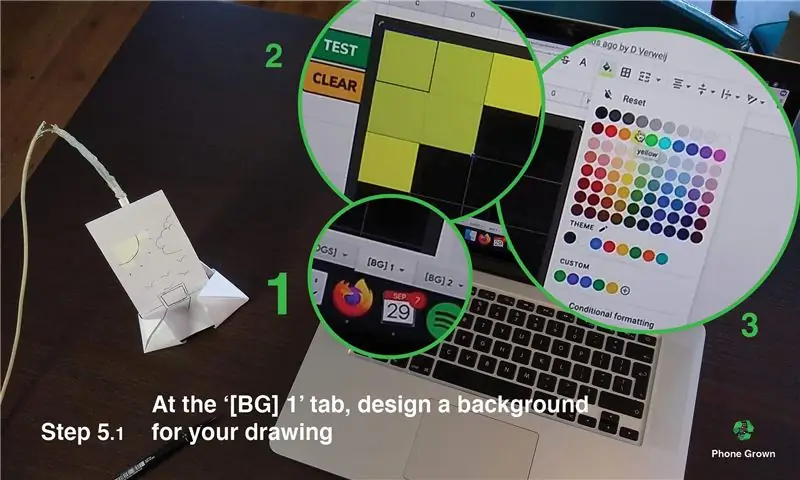
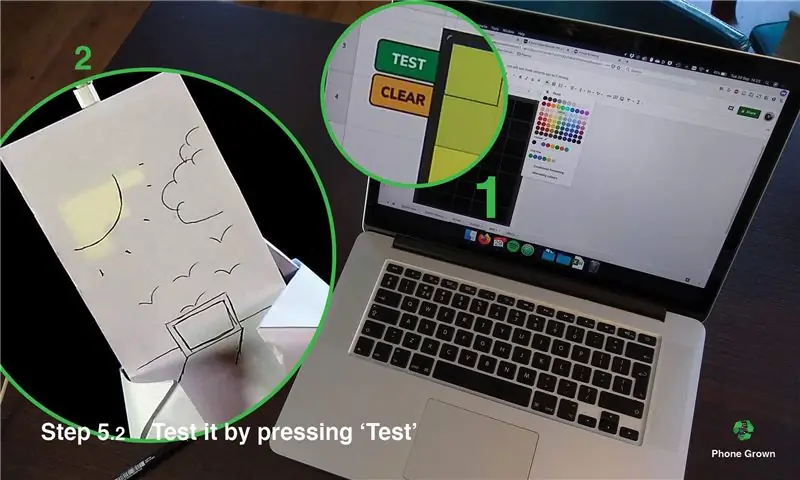
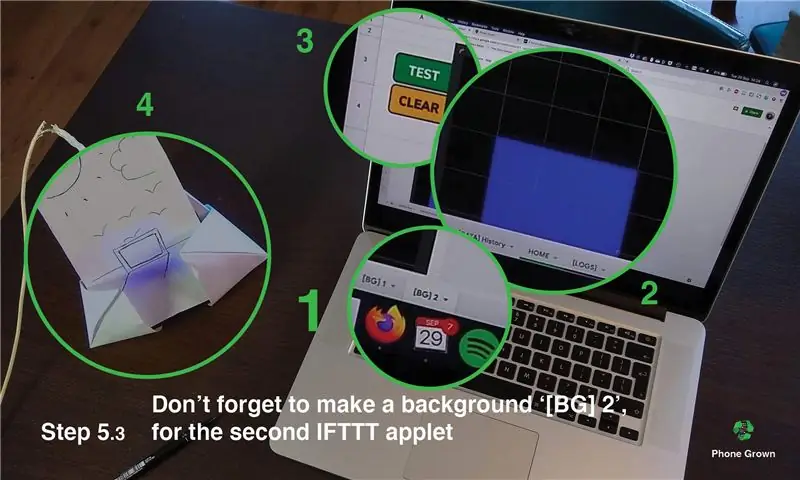
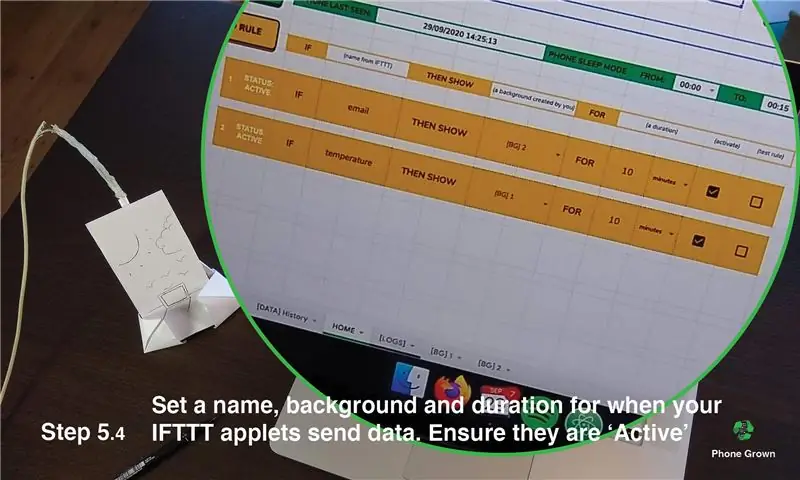
ይህ ደረጃ በላፕቶፕ/ኮምፒተር ላይ ነው ፣ ግን ስልክዎን ያስቀምጡ እና በአቅራቢያዎ ይቅረቡ።
የቀረው ነገር ቢኖር ውሂቡ የሆነ ነገር ሲከሰት ስዕልዎን ማጉላት ብቻ ነው። የጉግል ሉህን በመጠቀም ፣ አሁን የትኞቹ አካባቢዎች ማብራት እንዳለባቸው ፣ እና በየትኛው ቀለሞች ፣ ዳራዎችን በመጠቀም እንጠቁማለን። በመጀመሪያ ከፍተኛውን የሙቀት መጠን በሚያመለክተው የስዕልዎ ክፍል ላይ እናተኩር።
ሁለት ዳራዎችን ይንደፉ
አንዴ የ Google ሉህ ከፊትዎ ከያዙ -
-
ደረጃ 5.1 - ወደ [BG] 1 ትር (ከግርጌው) ይሂዱ እና ከአየር ሁኔታው ጋር አንድ ነገር ካለው የስዕልዎ ክፍል ጋር የሚዛመድ ‹በስልክ ክፈፍ› ውስጥ ያሉትን የሕዋሶች/ካሬዎች የጀርባ ቀለም ይለውጡ።
- ሕዋሶችን/ካሬዎችን በመምረጥ (ጠቅ ያድርጉ እና ይጎትቱ) እና በመሙላት የቀለም መሣሪያ ላይ ጠቅ በማድረግ ይህንን ማድረግ ይችላሉ - በመሣሪያ አሞሌው ውስጥ ያለው ትንሽ የቀለም ባልዲ።
- ቀለሙ ሙሉ በሙሉ የእርስዎ ነው! ለተለያዩ ህዋሶች/ካሬዎች የተለያዩ ቀለሞችን እንኳን መስጠት ይችላሉ።
- ደረጃ 5.2 - በስልክዎ ላይ ያሉትን ቀለሞች ለመፈተሽ የሙከራ ቁልፍን ጠቅ ያድርጉ። እስኪረኩ ድረስ ዳራውን ያስተካክሉ እና ሙከራውን ይቀጥሉ።
- ደረጃ 5.3 - አሁን ፣ ለ [BG] 2 ትር (ከታች) ለኢሜል አፕሌቱ ተመሳሳይ ነገር ያድርጉ። ከላይ ያሉትን ደረጃዎች ይድገሙ ፣ ግን አሁን ከኢሜይሎች ጋር አንድ ነገር ባላቸው የስዕልዎ ክፍሎች ላይ ያተኩሩ።
በስልኩ ላይ ፣ ሁለት ወይም ከዚያ በላይ ዳራዎች ከታዩ ፣ ተደራራቢ ቀለም ያላቸው ሴሎች/ካሬዎች ቀለሞቻቸውን ይቀላቅላሉ። ይህንን ካልፈለጉ በሌላ ‹[BG]› ትር ውስጥ ከተጠቀሙባቸው ሕዋሶችን/ካሬ ጥቁር ይተው።
ውሂቡን ከበስተጀርባዎች ጋር ያገናኙ
የእርስዎ ዳራዎች ለመሄድ ዝግጁ በመሆናቸው ፣ አንድ ነገር ሲከሰት ፣ የሙቀት መጠኑ ሲጨምር ወይም ኢሜል ሲቀበል የትኛው በስልክዎ ላይ እንደሚታይ ለ Google ሉህ መንገር አለብን። ይህንን በከፊል በ 3.10 ደረጃ አድርገናል። በእርስዎ የጉግል ሉህ ላይ ፦
-
ደረጃ 5.4 - ወደ መነሻ ትር (ከታች) ይሂዱ እና ለደንብ 1 እና 2 የነጥብ ሴሎችን/ካሬዎችን ይሙሉ።
- በመጀመሪያው የነጥብ ህዋስ ውስጥ ፣ በደረጃ 3 ውስጥ ለኢሜልዎ እና ለአየር ሁኔታው ‹አፕሌት› ለ ‹ቅርጸት ረድፍ› ያስገቡትን ስም ያስገቡ ፣ ለምሳሌ ፣ ‹ኢሜል› ለደንብ አንድ ፣ እና ለደንብ ሁለት ‹ሙቀት›። ይህ በትክክል አንድ መሆን አለበት።
- በሁለተኛው ውስጥ ፣ ለአየር ሁኔታ የፈጠሩትን ዳራ ይምረጡ ፣ ምናልባትም [BG] 1 እና [BG] 2።
- በሦስተኛው እና በአራተኛው ውስጥ አንድ አፕል 'ሲነቃ' እነዚህ ዳራዎች በስልክዎ ላይ ምን ያህል ጊዜ እንዲያሳዩ እንደሚፈልጉ ያስገቡ። ለምሳሌ ‹ሙቀት› ከሆነ ‹[BG] 1› ለ ‹20 ›ደቂቃዎች› ካሳዩ።
- በቀኝ በኩል ያለውን የግራ አመልካች ሳጥን ምልክት በማድረግ ደንቦቹን ያግብሩ።
በጣም በቀኝ ምልክት ማድረጊያ ሳጥኑ ላይ ጠቅ ካደረጉ አንድ ደንብ መሞከር ይችላሉ። ይህ ውሂቡ በ Google ሉህ እንደተቀበለ ለማስመሰል እና እርስዎ ለጠቆሙት ጊዜ ያንን ዳራ እንዲያሳይ ስልኩን ያስተምረዋል።ያንን ሙከራ 'መቀልበስ' ከፈለጉ 'ስልክ አጥራ' ላይ ጠቅ ያድርጉ።
ደረጃ 6 - ይደሰቱ እና ሙከራ ያድርጉ
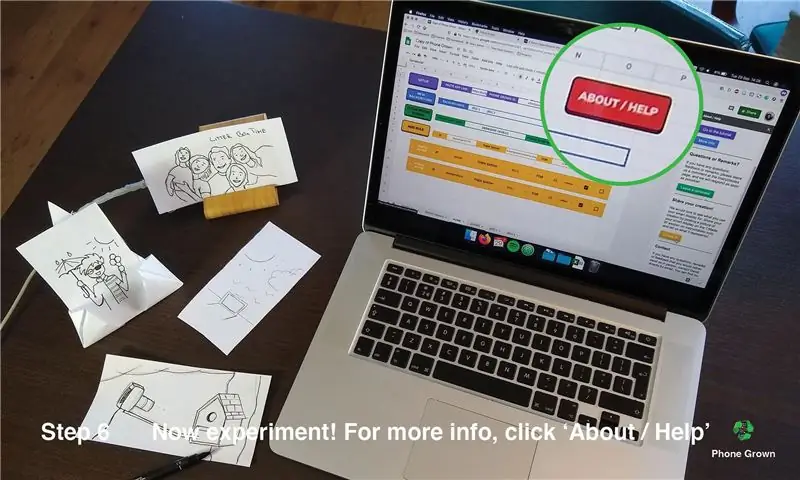
የእርስዎ ዘመናዊ ማሳያ አሁን ለመሄድ ዝግጁ ነው! የተለያዩ አስተዳደግ ሲቀሰቀስ እርስዎ እና ቤተሰብዎ በሚያዩበት እና በሚመለከቱበት ቦታ ላይ ያስቀምጡት። በእርግጥ ፣ IFTTT ን ፣ የተለያዩ ስዕሎችን እና የተለያዩ ዳራዎችን በመጠቀም በተለያዩ የውሂብ አይነቶች ትንሽ ትንሽ መሞከር ይችላሉ። ከፈለጉ ከእነዚህ ውስጥ ለማንኛቸውም ከላይ ያሉትን ደረጃዎች ይከተሉ። እንዲሁም ፣ በማንኛውም ጊዜ ፣ የ Google ሉህ መጎብኘት እና በ [ዳታ] ታሪክ ትር ውስጥ ማሰስ ይችላሉ። ከእርስዎ IFTTT አፕሌቶች አንዱ የሆነ ነገር እንደተከሰተ ለ Google ሉህ ሲነግርዎት ይህ ያለፉትን ጊዜያት ሁሉ ያሳየዎታል።
ሌሎች ባህሪዎች
ሊመረምሯቸው የሚችሏቸው ጥቂት ተጨማሪ አማራጮች እና ባህሪዎች አሉ-
- በመነሻ ትር ላይ ሰማያዊውን አዲስ የጀርባ ቁልፍን ጠቅ በማድረግ ተጨማሪ ዳራዎችን (እስከ 10) መፍጠር ይችላሉ። ከበስተጀርባው ትር ራሱ ላይ አረንጓዴውን አጽዳ ቁልፍ ላይ ጠቅ በማድረግ ዳራውን ዳግም ማስጀመር ይችላሉ።
- በመነሻ ትር ላይ በ 3 ኛ ፣ አረንጓዴ ፣ ባር ውስጥ እና ወደ ጊዜ በመቀየር ስልኩ ‘እንዲጠፋ’ ጊዜዎችን ማዘጋጀት ይችላሉ። በእነዚህ ጊዜያት ስልኩ ለውሂብ ምላሽ አይሰጥም እና ጥቁር ማያ ገጽ ብቻ ያሳያል። የእርስዎ ዘመናዊ ማሳያ እንዲበራ በማይፈልጉበት ጊዜ ይህ ምናልባት ምሽት ላይ ጠቃሚ ሊሆን ይችላል።
የውሂብ ጥቆማዎች
የእርስዎን ዘመናዊ ማሳያ ሊጠቀሙባቸው የሚችሏቸው ብዙ ነገሮች አሉ ፣ እና በዚህ ምክንያት የዛፎቹን እንጨት ላያዩ ይችላሉ። በ IFTTT ፣ አንዳንድ አፕሌቶች ከተወሰኑ መሣሪያዎች እና የምርት ስሞች ጋር ለመስራት የተነደፉ ናቸው። እኛ ትንሽ ተዛማጅ እና ለአጠቃቀም በጣም የተለመዱ ሊሆኑ የሚችሉ ብዙ ነገሮችን ዘርዝረናል። እነዚህን ይመልከቱ ፣ ግን ከሁሉም በፊት ፣ ያስሱ ፣ ይሞክሩት እና ፈጠራ ይሁኑ!
ለምሳሌ ፣ የእርስዎ ዘመናዊ ማሳያ እንዲታይ መፍቀድ ይችላሉ…
- የአየር ሁኔታ ሲቀየር ፣
- በጂፒኤስ አካባቢዎ ላይ በመመስረት አካባቢ ሲለቁ ወይም ሲገቡ ፣
- የቀኑ ፣ የሳምንቱ ወይም የወሩ የተወሰነ ጊዜ ሲሆን ፣
- በ Spotify ወይም Deezer ላይ አዲስ ዘፈን ካለ ፣
- በቪሜኦ ፣ በ Youtube ወይም በትዊች ላይ ለመመልከት አዲስ ቪዲዮ ካለ ፣
- ከ Office365 ጋር አዲስ ኢሜይል ሲኖርዎት ፣
- በእርስዎ የጉግል ፣ የ Office365 ወይም የ iOS ቀን መቁጠሪያ ላይ አንድ ክስተት ከመድረሱ 15 ደቂቃዎች እንደሚቀሩዎት ማሳሰቢያ ፣
- አንድ ሰው በሞንዞ ባንክ ሂሳብ ላይ ገንዘብ ሲያወጣ ፣
- ብሎግ ወይም የዜና ድር ጣቢያ የአርኤስኤስ ምገባቸውን በመጠቀም አዲስ ጽሑፍ ሲያወጣ ፣
- ስትራቫን ወይም FitBit ን በመጠቀም የስፖርት ግቦችን መከታተል ፣
- በፌስቡክ ፣ በትዊተር ወይም በ Instagram ላይ የማህበራዊ ሚዲያ እንቅስቃሴ ፣
- በቴሌግራም ወይም በ Android ስልኮች ላይ መልዕክቶች።
ዘመናዊ መሣሪያ ካለዎት የእርስዎን ዘመናዊ ማሳያ ከእርስዎ ጋር ማገናኘት ይችላሉ…
- የአማዞን አሌክሳ ፣ ወይም የ Google ረዳት ብልህ ተናጋሪ ፣
- የዌሞ ስማርት መሰኪያዎች ወይም መሣሪያዎች ፣
- እና ሌሎች ብዙ ነገሮች!
የእርስዎን ዘመናዊ ማሳያ በመሰረዝ ላይ
በዘመናዊ ማሳያዎ ሲጨርሱ የድር መተግበሪያውን ፣ የጉግል ሉህ እና የስልክ ግንኙነቶችን በቀላሉ መቀልበስ ይችላሉ።
- በ Google ሉህ ውስጥ ወደ መሣሪያዎች> ስክሪፕት አርታኢ ይሂዱ። በዚህ አዲስ የትር ምናሌ አሞሌ ላይ እንደ የድር መተግበሪያ ያትሙ> ያሰማሩ እና በብቅ ባዩ በላይኛው ቀኝ ጥግ ላይ የድር መተግበሪያን አሰናክል የሚለውን ይምረጡ።
- በስልክዎ ላይ ወደ https://www.phonegrown.site/phone ይሂዱ። ከእርስዎ የ Google ሉህ ጋር የተገናኘ ከሆነ ፣ ዳግም አስጀምር ግንኙነትን ይጫኑ።
- በ IFTTT ላይ ላወቁት ለማንኛውም ውሂብ (ወይም ‹አፕሌቶች›) ፣ ወደ IFTTT.com ይሂዱ እና እነዚህን አፕልቶች ‹ያላቅቁ›።
በዚህ መማሪያ ውስጥ ያዘጋጀናቸውን ማናቸውንም ግንኙነቶች አሁን አስወግደዋል።
ተጨማሪ መረጃ
ከዚህ ፕሮጀክት በስተጀርባ ስላለው ዳራ ፣ ግላዊነትዎ እንዴት እንደሚረጋገጥ ወይም ስማርት ማሳያው እንዴት እንደሚሠራ ለማወቅ ከፈለጉ ፣ www.phonegrown.site ን ይጎብኙ።
የሚመከር:
ቬራንደር ኢን ኦንጀብሩክ ስማርትፎን በኤን ቀጭን ማሳያ 6 ደረጃዎች (ከስዕሎች ጋር)

በኢራን ቀጭን ማሳያ ውስጥ የቬራንደር ኢን ኦንጀብሩክ ስማርትፎን - ይህ መማሪያ በደችኛ ነው ፣ ለእንግሊዝኛ ስሪት እዚህ ይመልከቱ። የማቅ እርከን ቀጭን ማሳያ ቫን ከጉግል ተመን ሉሆች ጋር ተገናኝቶ በፔፐር በር በ deze eenvoudige tutorial te volgen.Als je de tutorial hebt voltooid
እንደገና ጥቅም ላይ ከዋሉ እና እንደገና ጥቅም ላይ ከዋሉ ቁሳቁሶች የተሠሩ ተናጋሪዎች - 6 ደረጃዎች

እንደገና ጥቅም ላይ ከዋሉ እና እንደገና ጥቅም ላይ ከዋሉ ቁሳቁሶች የተሠሩ ተናጋሪዎች-ሙዚቃ የሰው ልጅ ሁለንተናዊ ቋንቋ ነው። "-ሄንሪ ዋድወርዝ ሎንግፌል እንደገና ጥቅም ላይ የዋሉ እና እንደገና ጥቅም ላይ የዋሉ ቁሳቁሶችን በመጠቀም ታላቅ የድምፅ ማጉያ ስብስብ ለማድረግ ጥሩ መንገድ ነው። እና በጣም ጥሩው-አንድ ሳንቲም አልከፈሉልኝም። በዚህ ፕሪምፕ ውስጥ ሁሉም
የሮቦት ጭንቅላት ወደ ብርሃን ተመርቷል። እንደገና ጥቅም ላይ ከዋሉ እና እንደገና ጥቅም ላይ ከዋሉ ቁሳቁሶች 11 ደረጃዎች

የሮቦት ጭንቅላት ወደ ብርሃን ተመርቷል። እንደገና ጥቅም ላይ ከዋሉ እና እንደገና ጥቅም ላይ ከዋሉ ቁሳቁሶች - አንድ ሰው ሮቦቶች ባዶ ኪስ ይዘው መምጣት ይችሉ እንደሆነ ቢያስብ ፣ ምናልባት ይህ አስተማሪ መልስ ሊሰጥ ይችላል። ከድሮው አታሚ እንደገና ጥቅም ላይ የዋሉ የእንፋሎት ሞተሮች ፣ ያገለገሉ የፒንግ ፓን ኳሶች ፣ ሻማዎች ፣ ያገለገሉ ባልሳ ፣ ሽቦ ከአሮጌ ማንጠልጠያ ፣ ያገለገለ ሽቦ
I2C / IIC LCD ማሳያ - SPI LCD ን ወደ I2C LCD ማሳያ ይለውጡ -5 ደረጃዎች

I2C / IIC LCD ማሳያ | SPI LCD ን ወደ I2C LCD ማሳያ ይለውጡ - የ spi lcd ማሳያ በመጠቀም በጣም ብዙ ግንኙነቶችን ይፈልጋል ፣ ይህም ለማድረግ በጣም ከባድ ነው ፣ ስለዚህ i2c lcd ን ወደ spi lcd መለወጥ የሚችል ሞዱል አግኝቻለሁ ስለዚህ እንጀምር
አርዱዲኖ ስማርትፎን ኮምስ/ተከታታይ ማሳያ በብሉቱዝ HC-05 ፣ HC-06: 4 ደረጃዎች (ከስዕሎች ጋር)

አርዱዲኖ ስማርትፎን ኮምስ/ተከታታይ ሞኒተር በብሉቱዝ HC-05 ፣ HC-06 በኩል-ከፒሲዎ ርቀው በእውነተኛ ዓለም አከባቢ ውስጥ የእርስዎን ንድፍ ለመሞከር ከፈለጉ ይህ በማይታመን ሁኔታ ጠቃሚ ነው። ውጤቱም የእርስዎ ስማርትፎን በፒሲዎ ላይ እንደ አርዱinoኖ ተከታታይ ማሳያ ተመሳሳይ ነው። HC-05 እና HC-06 የብሉቱዝ ሞጁሎች ይገኛሉ
